Sjabloon wijzigen
In het itembewerkingsscherm kunt u de sjabloon van items wijzigen.
 Belangrijk
Belangrijk
- Wanneer u de sjabloon wijzigt, worden uw bewerkingen tot dan toe verwijderd.
-
Klik op Sjablonen (Templates) in het itembewerkingsscherm.
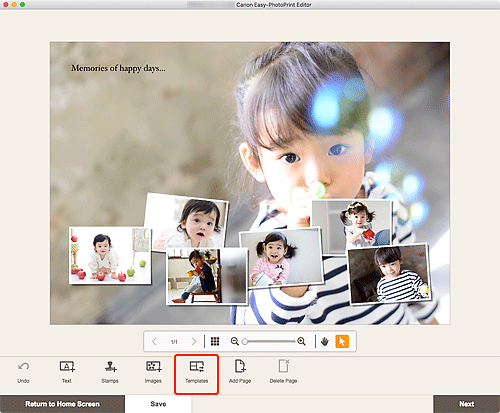
De weergave schakelt naar het scherm Sjabloon selecteren.
-
Selecteer de sjabloon die u wilt gebruiken.
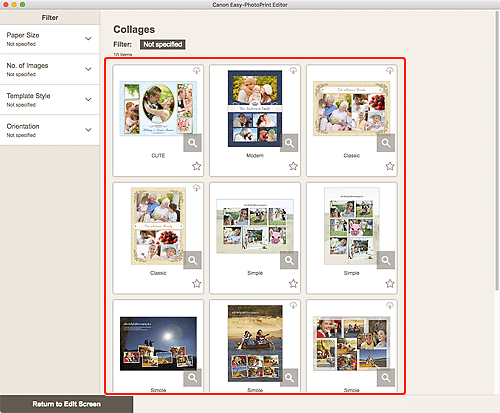
 Opmerking
Opmerking- Als u het aantal sjablonen wilt beperken door verschillende criteria te combineren, stelt u in het gebied Filter de voorwaarden in, zoals het papierformaat en het aantal afbeeldingen dat wordt gebruikt.
Het scherm Papierformaat selecteren wordt weergegeven.
-
Selecteer het papierformaat en klik op Volgende (Next).
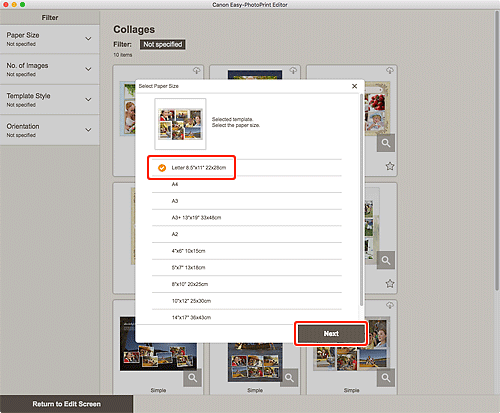
Het scherm Sjabloon wijzigen (Change Template) wordt weergegeven.
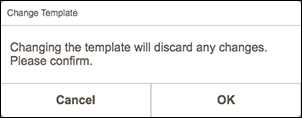
Klik op OK om de geselecteerde sjabloon toe te passen en schakel naar het itembewerkingsscherm.
 Belangrijk
Belangrijk- Als u de sjabloon wijzigt van een item dat uit twee of meer pagina's bestaat, worden de tweede en volgende pagina's mogelijk verwijderd.

